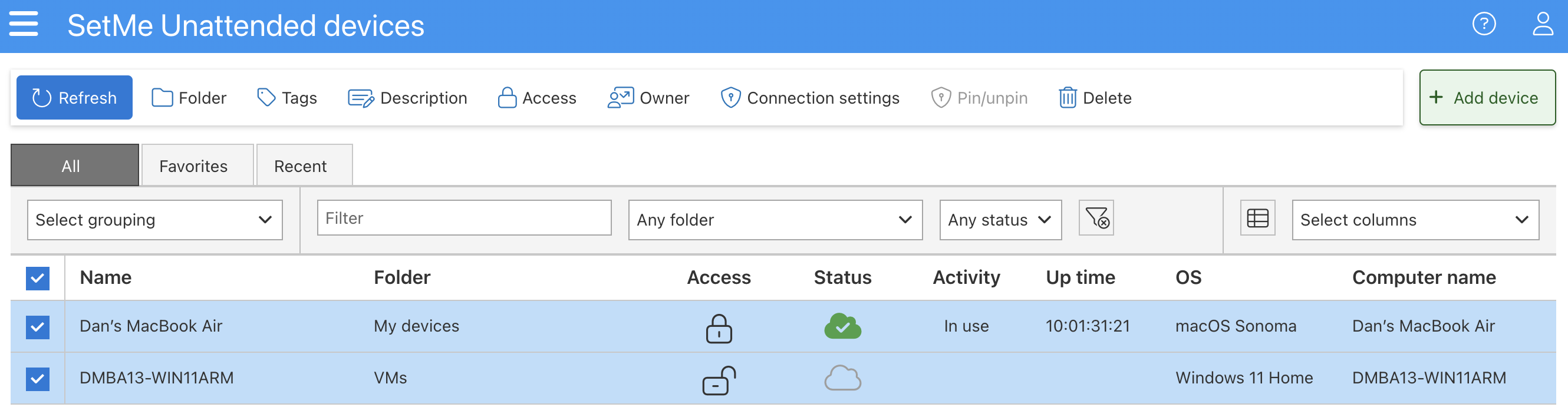Perform bulk operations
You can perform bulk operations to save time and effort when managing or connecting to multiple computers within your Unattended list.
To perform a bulk operation within your Unattended list:
- Select the checkbox next to each unattended computer.
- Select the operation that you wish to perform in the unattended toolbar. Доступные операции перечислены в списке ниже.
| №№ | Operation | Кнопка на toolbar | Примечание |
|---|---|---|---|
| 1 | Connect to multiple unattended computers | Connect | At least one computer must be online in order to establish unattended connection |
| 2 | Bulk edit Folder for unattended computers | Folder | – |
| 3 | Bulk edit Tags for unattended computers | Tag | – |
| 4 | Bulk edit Description for unattended computers | Description | – |
| 5 | Bulk edit Share access permissions_old for unattended computers | Access |
|
| 6 | Изменить владельца выбранных Автономных клиентов | Owner |
|
| 7 | Изменить Connection settings выбранных Автономных клиентов | Connection settings | – |
| 8 | Запретить (или снять установленный запрет) удалять выбранных Автономных клиентов пользователям соответствующих удалённых компьютеров | Pin/unpin | – |
| 9 | Удалить выбранных Автономных клиентов | Delete | Доступна, только если вы являетесь владельцем всех выбранных Автономным клиентов или используете аккаунт администратора |
----------------------------------------------------------------------------------------------------------------------------------------------------------------------------------------------------------------------------------------------
Массовые операции в списке Автономных клиентов
Зачастую Эксперту требуется выполнить одну и ту же операцию для нескольких Автономных клиентов. Что бы не повторять идентичные действия многократно, Эксперт может выбрать нужных Автономных клиентов в списке и выполнить операцию сразу для всех них.
Такой подход является оптимальным, например, когда нужно подключиться к нескольким Автономным клиентам или добавить их в одну и ту же папку.
Массовые операции можно выполнять в списке Автономных клиентов в приложении Unattended management или на вкладке «Unattended» в Expert console. Некоторые массовые операции доступны только на вкладке «Unattended» в Expert console. Чтобы запустить массовую операцию, Эксперту необходимо:
- выбрать в списке всех Автономных клиентов, для которых она будет выполняться, установив чек-бокс напротив каждого из них в крайнем левом столбце; Скриншот списка АК, в котором выделена часть АК, обведён невключённый чек-бокс с курсором на нём.
- нажать на кнопку с названием нужной операции на панели инструментов списка Автономных клиентов. В зависимости от текущего состояния или настроек выбранных Автономных клиентов кнопка запуска некоторых операций может быть недоступна (см. ниже).
Скриншот списка АК, на котором выделена вся панель с массовыми операциями.
Дальнейшие действия Эксперта зависят от типа выбранной операции.
Connect
Выполняет подключение к выбранным Автономным клиентам (ссылка на подключение к АК). Нужно учесть, что данная массовая операция доступна, только когда хотя бы один из выбранных Автономных клиентов находится в статусе «Online». Если все выбранные Экспертом Автономные клиенты находятся, например, в статусах, «Offline» или «Sleep», кнопка «Connect» заблокирована.
Эксперту отображается диалог «Confirm unattended connection», в котором ему нужно подтвердить подключение к выбранным Автономным клиентам, нажав кнопку «Connect».
Скриншот диалога «Confirm unattended connection».
После этого для каждого из Автономных клиентов в штатном режиме запускается процесс подключения. Каждый успешно подключённый Автономный клиент добавляется в список Клиентов на вкладке Dashboard в Expert console. При этом открывается панель того из них, который в списке Автономных клиентов был выбран последним. Автономные клиенты, к которым по разным причинам не удалось подключиться, пропускаются, никаких оповещений об ошибке Эксперту не отображается. Для ранее подключённых Автономных клиентов новые подключения не создаются.
В случае нажатия «Cancel» в диалог «Confirm unattended connection» подключение к выбранным Автономным клиентам отменяется.
Массовое изменение параметров Автономных клиентов
Подробное описание параметров Автономного клиента приведено в разделе «Управление параметров Автономного клиента» (гиперссылка).
Folder. Позволяет включить всех выбранных Автономных клиентов в одну и ту же папку. Операция может быть выполнена для Автономных клиентов в любом статусе.
Скриншот списка с несколькими АК, у которых разные папки и как минимум у одного – пустая.
Эксперту отображается диалог «Edit folder». Эксперт может включить выбранных Автономных клиента в уже существующую или новую папку. Чтобы добавить Автономных клиентов в уже существующую папку, Эксперту требуется в поле «Folder name» открыть раскрывающийся список и выбрать в нём нужную папку, либо начать вводить название папки, а затем выбрать её из предложенных в раскрывающемся списке вариантов. Чтобы создать для Автономных клиентов новую папку, Эксперту нужно ввести в поле «Folder name» название папки. Если название новой папки совпадает с названием уже существующей, то Автономные клиенты будут включены в существующую.
Скриншот диалога «Edit folder» с частично введённым значением поля «Folder name» и расрывающимся списком отфильтрованных по введённому значению существующих папок.
После указания названия папки в диалог «Edit folder» требуется нажать кнопку «Save».
Скриншот диалога «Edit folder» с полностью введённым значением поля «Folder name».
Диалог будет закрыт, в поле «Folder» списка Автономных клиентов для выбранных Автономных клиентов отобразится новое название папки (если отображение поля «Folder» в списке Автономных клиентов включено, ссылка на управление списком АК).
Скриншот того же списка с несколькими АК, что и выше, но у всех АК уже одинаковое новое название папки, как на предыдущем скриншоте.
Нажатие в диалоге кнопки «Cancel» или «х» приводит к его закрытию без внесения изменений.
Посредством данной массовой операции также можно удалить текущую папку у выбранных Автономных клиентов. Для этого необходимо в диалоге «Edit folder» в поле «Folder name» оставить пустое значение и нажать кнопку «Save». Диалог будет закрыт, поле «Folder» у выбранных Автономных клиентов будет очищено.
Tags. Позволяет назначить выбранным Автономным клиентам один или несколько тегов из числа существующих или добавить новый (новые). Операция может быть выполнена для Автономных клиентов в любом статусе.
Эксперту отображается диалог «Edit tags». Чтобы добавить новый тег, Эксперту требуется в поле «Tags» ввести нужное слово или словосочетание. Пока выполняется ввод, Эксперту на основе уже введённой комбинации символов предлагаются подходящие варианты из уже существующих тегов (кроме тех тегов, которые уже назначены всем выбранным Автономным клиентам).
Скриншот поля ввода тега, 1-й тег введён, начат ввод второго, в раскрывающемся списке – существующие варианты на основе уже введённой части.
Если ввести несколько тегов сразу, то после завершения ввода текущего тега требуется нажать «Enter» – будет выполнен переход к вводу следующего тега – или поставить «,» и продолжить ввод. Когда все теги введены, в диалоге «Edit tags» нужно нажать кнопку «Save». Диалог будет закрыт, для выбранных Автономных клиентов отобразятся добавленные теги (если отображение поля «Tags» в списке Автономных клиентов включено, ссылка на управление списком АК). Нажатие в диалоге кнопки «Cancel» или «х» приводит к его закрытию без внесения изменений.
Description. Позволяет добавить текстовый комментарий по выбранным Автономным клиентам. Операция может быть выполнена для Автономных клиентов в любом статусе.
Эксперту отображается диалог «Edit description», в котором он может ввести в поле «Descritption» произвольную текстовую заметку по выбранным Автономным клиентам длиной до 512 символов. Чтобы сохранить заметку, в диалоге нужно нажать кнопку «Save». Нажатие кнопки «Cancel» или «х» приводит к закрытию диалога без внесения изменений.
Скриншот диалога «Edit description» с текстом в поле «Descritption».
Посредством данной массовой операции также можно удалить текущий description у всех выбранных Автономных клиентов. Для этого необходимо в диалоге «Edit description» в поле «Descritption» оставить пустое значение и нажать кнопку «Save». Диалог будет закрыт, поле «Descritption» у выбранных Автономных клиентов будет очищено.
Access. Позволяет изменить порядок доступа к выбранным Автономным клиентам со стороны других Экспертов подписки (изменить значение параметра «Unattended access permissions», ссылка на управление параметрами АК). Операция доступна только для Автономных клиентов, владельцем которых является сам Эксперт.
Эксперту отображается диалог «Edit access» с блоком радио-кнопок: «Only I can see and access the unattended computer» и «Any user on my subscription can see and access the unattended computer».
Скриншот диалога «Edit access».
Выбор «Only I can see and access the unattended computer» позволяет отключить общий доступ к тем Автономным клиентам из числа выбранных, у которых он включён. Для остальных Автономных клиентов никаких изменений не производится.
Выбор «Any user on my subscription can see and access the unattended computer» включает общий доступ к тем Автономным клиентам из числа выбранных, у которых он выключён. Для остальных Автономных клиентов никаких изменений не вносится.
Чтобы применить изменения, необходимо в диалоге нажать кнопку «Save». Нажатие кнопки «Cancel» или «х» приводит к закрытию диалога без внесения изменений.
Owner. Позволяет передать выбранных Автономных клиентов другому Эксперту подписки (сделать его новым владельцем этих Автономных клиентов). Операция доступна только для Автономных клиентов, владельцем которых является сам Эксперт. Операция может быть выполнена для Автономных клиентов в любом статусе.
Эксперту отображается диалог «Change owner», поле «New owner» в котором по умолчанию заполнено его full name и login email. Чтобы изменить владельца выбранных Автономных клиентов, Эксперту необходимо кликнуть в поле «New owner». Будет открыт список Экспертов подписки (по умолчанию в нём выбран текущий Эксперт). Для каждого Эксперта в списке отображается его full name и login email.
Скриншот диалога «Change owner» с открытым списком аккаунтов Экспертов, курсор на к.-либо из других аккаунтов.
Эксперту требуется выбрать нового владельца из списка и нажать кнопку «Save». Будет открыт диалог «Transfer ownership?», в котором нужно подтвердить смену владельца. В диалоге перечислены имена всех передаваемых Автономных клиентов, а также приведены full name и login email нового владельца.
Скриншот диалога «Transfer ownership?» с аккаунтом, на котором был курсор в предыдущем диалоге.
Рекомендуется внимательно проверить приведённую информацию. Чтобы завершить смену владельца, Эксперту нужно нажать кнопку «Confirm». Диалог «Transfer ownership?» будет закрыт. Нужно учесть, что, если общий доступ к переданным Автономным клиентам отключён, они пропадут из списка Автономных клиентов Эксперта. Для Автономных клиентов с включённым общим доступом пиктограмма в поле «Access» списка Автономных клиентов (если его отображение включено) изменит вид. В появляющейся при наведении на неё курсора всплывающей подсказке будет указан новый владелец.
Скриншот списка АК, курсор наведён на одного из АК с предыдущего скриншота, отображается всплывающая подсказка с именем нового владельца, тоже с предыдущего скриншота.
Нажатие кнопки «Cancel» или «х» в диалогах «Change owner» и «Transfer ownership?» приводит к закрытию этих диалогов без внесения изменений.
Prompt. Позволяет включать/выключать запрос подтверждения подключения к выбранным Автономным клиентам пользователем (управлять настройкой «Request the remote user's confirmation when connecting to their computer», ссылка на управление параметрами АК). Операция может быть выполнена для Автономных клиентов в любом статусе.
Эксперту отображается диалог «Edit connection request» с чек-боксом «Request the remote user's confirmation when connecting to their computer». По умолчанию состояние чек-бокса соответствует значению настройки у первого выбранного в списке Автономного клиента.
Скриншот диалога «Edit connection request».
Чтобы для всех выбранных Автономных клиентов при подключении Эксперта запрашивалось подтверждение пользователя удалённого устройства, необходимо уставить в чек-боксе флажок. Чтобы подключение выполнялось без подтверждения, чек-бокс следует оставить пустым. Для сохранения выбранного значения настройки в диалоге «Edit connection request» нужно нажать кнопку «Save». Необходимо обратить внимание, что для тех Автономных клиентов, которые уже используют такое значение настройки, никаких изменений не произойдёт.
Нажатие кнопки «Cancel» или «х» в диалоге «Edit connection request» приводит к его закрытию без внесения изменений.
Lock. Позволяет включать/выключать для выбранных Автономных клиентов запрет на удаление Автономного Доступа со стороны пользователя удалённого устройства (управлять настройкой «Prevent remote user from removing unattended access», ссылка на управление параметрами АК). Операция доступна для Автономных клиентов в любом статусе, кроме «Revoked» (ссылка на удаление Клиентом или на информационные параметры АК). Однако для Автономных клиентов, не находящихся в статусе «Online», соответствующие изменения будет только после их перехода в «Online» (ссылка на отложенное применение).
Эксперту отображается диалог «Edit unattended access uninstall» с чек-боксом «Prevent remote user from removing unattended access». По умолчанию состояние чек-бокса соответствует значению настройки у первого выбранного в списке Автономного клиента.
Скриншот диалога «Edit unattended access uninstall».
Чтобы включить запрет на удаление со стороны пользователя удалённого устройства для выбранных Автономных клиентов, следует уставить в чек-боксе флажок. Чтобы снять запрет, необходимо оставить чек-бокс пустым. Для сохранения выбранного значения настройки в диалоге «Edit unattended access uninstall» нужно нажать кнопку «Save». Необходимо обратить внимание, что для тех Автономных клиентов, которые уже используют такое значение настройки, никаких изменений не произойдёт.
Нажатие кнопки «Cancel» или «х» в диалоге «Edit unattended access uninstall» приводит к его закрытию без внесения изменений.
Delete
Выполняет удаление выбранных Автономных клиентов в соответствии со штатной процедурой (ссылка на удаление АК Экспертом). Операция может быть выполнена для Автономных клиентов в любом статусе.
Эксперту отображается диалог «Remove unattended access». Массовое удаление Автономного Доступа является чувствительной операцией, т.к. восстановление удалённых Автономных клиентов не предусмотрено. Чтобы исключить случайный или ошибочный запуск операции, Эксперту предлагается ввести с клавиатуры в поле ввода диалога слово «delete» (регистр не имеет значения), т.о. подтвердив, что он выполняет удаление осознанно. Затем необходимо нажать в диалоге кнопку «Delete».
Скриншот диалога «Remove unattended access» с введённым словом «delete», разблокированная кнопка удаления выделена.
Диалог будет закрыт, для всех выбранных Автономных клиентов будет запущена штатная процедура удаления. Они пропадут из списка Автономных клиентов данного Эксперта и других Экспертов подписки, которым были доступны (в последнем случае может потребоваться обновление списка).
Если в диалоге «Remove unattended access» слово «delete» не введено или введено неправильно, то кнопка «Delete» будет недоступна для нажатия.
Нажатие кнопки «Cancel» или «х» в диалоге «Edit unattended access uninstall» приводит к его закрытию без внесения изменений.